每个纸盘都以相同的方式更改纸张尺寸设置。
在下面的示例步骤中,我们更改了纸盘2的纸张尺寸设置。
![]()
滑动侧挡板直到它们与纸张边沿对齐,然后重新锁定侧
挡板。如果侧挡板和纸张之间有空隙,可能导致图像对不齐。
![]() 检查确保纸盘中的纸张未被使用,然后小心地拉出纸盘,直到停住为止。
检查确保纸盘中的纸张未被使用,然后小心地拉出纸盘,直到停住为止。
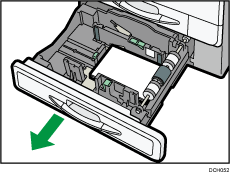
![]() 将已装入的纸张取出。
将已装入的纸张取出。
![]() 打开侧挡板的锁。
打开侧挡板的锁。
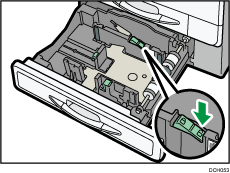
![]() 在按下侧挡板释放杆的同时,向外滑动侧挡板。
在按下侧挡板释放杆的同时,向外滑动侧挡板。
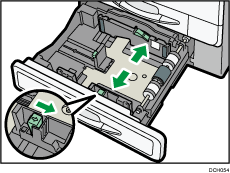
![]() 在夹紧末端挡板释放杆的同时,向外滑动末端挡板。
在夹紧末端挡板释放杆的同时,向外滑动末端挡板。
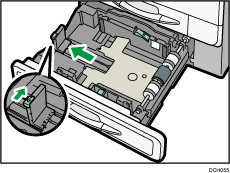
![]() 将纸张展开,四角拉直,并将其打印面朝上装入。
将纸张展开,四角拉直,并将其打印面朝上装入。
堆叠纸张的高度不要超过限制标记。
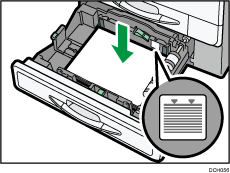
![]() 使后挡板和侧挡板轻轻靠住您所装入的纸张。
使后挡板和侧挡板轻轻靠住您所装入的纸张。
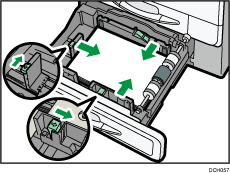
![]() 重新锁定侧挡板。
重新锁定侧挡板。
![]() 轻轻地将纸盘完全滑入。
轻轻地将纸盘完全滑入。
